¿Te has preguntado cómo optimizar tu gestión del tiempo directamente desde Google Sheets? Insertar un calendario en Google Sheets puede ser la solución perfecta para organizar fechas importantes, programar tareas y mantener un seguimiento visual de tus proyectos. En este artículo, descubrirás paso a paso cómo lograrlo, las herramientas más útiles y ejemplos prácticos para aplicarlo en tu día a día.
¿Por Qué Insertar un Calendario en Google Sheets?
Google Sheets es una herramienta versátil que va más allá de las hojas de cálculo tradicionales. Al integrar un calendario, puedes:
-
Visualizar plazos y fechas clave en un mismo lugar.
-
Automatizar recordatorios y programaciones.
-
Colaborar en equipo con acceso en tiempo real.
A continuación, te explicamos todo lo que necesitas saber para crear y personalizar un calendario en esta plataforma.
Métodos para Insertar un Calendario en Google Sheets
Existen varias formas de añadir un calendario interactivo en Google Sheets, desde funciones básicas hasta integraciones avanzadas.
1. Usando Plantillas Predefinidas
Google Sheets ofrece plantillas gratuitas de calendarios que puedes personalizar. Solo debes:
-
Abrir Google Sheets y hacer clic en «Galería de plantillas».
-
Buscar «calendario» y seleccionar el diseño que prefieras.
-
Ajustar fechas, eventos y colores según tus necesidades.
2. Creando un Calendario Manual con Fórmulas
Si prefieres un enfoque más personalizado, puedes construir tu propio calendario usando fórmulas como:
-
=SEQUENCE() para generar días del mes.
-
=DATE() para definir fechas automáticamente.
-
Condicional formatting para resaltar eventos importantes.
3. Integrando Google Calendar con Sheets
Para un calendario dinámico y sincronizado, conecta Google Calendar con Sheets usando herramientas como:
-
Apps Script para automatizar la importación de eventos.
-
Complementos como «Calendar» para visualizar citas directamente en tu hoja.
Aplicaciones Prácticas de un Calendario en Google Sheets
Un calendario integrado puede ser útil en múltiples escenarios:
-
Gestión de proyectos: Asigna tareas y fechas de entrega.
-
Planificación de contenido: Organiza publicaciones en redes sociales.
-
Control de gastos: Registra pagos recurrentes y vencimientos.
Preguntas Frecuentes sobre Cómo Insertar un Calendario en Google Sheets
-
¿Puedo crear un calendario anual en Google Sheets?
Sí, usando plantillas o fórmulas para extender los meses. -
¿Cómo sincronizo Google Calendar con Sheets?
Mediante Apps Script o complementos especializados. -
¿Se puede automatizar un calendario en Sheets?
Sí, con funciones como =TODAY() y formatos condicionales. -
¿Hay plantillas gratuitas disponibles?
Google Sheets ofrece varias opciones en su galería. -
¿Cómo resalto fechas importantes?
Usando formato condicional para cambiar colores. -
¿Puedo compartir mi calendario con otros?
Sí, Google Sheets permite colaboración en tiempo real. -
¿Qué fórmulas son esenciales para un calendario?
=DATE(), =SEQUENCE() y =TODAY() son fundamentales. -
¿Cómo añado eventos recurrentes?
Con scripts o repitiendo manualmente las entradas. -
¿Es posible imprimir el calendario?
Sí, ajusta el diseño y usa la opción de impresión. -
¿Cómo cambio el idioma del calendario?
Modifica la configuración regional de Google Sheets.
Conclusión:
Maximiza tu Productividad con un Calendario en Google Sheets
Insertar un calendario en Google Sheets no solo mejora tu organización, sino que también ahorra tiempo y reduce errores. Ya sea mediante plantillas, fórmulas o integraciones, esta funcionalidad puede adaptarse a negocios, educación o uso personal.







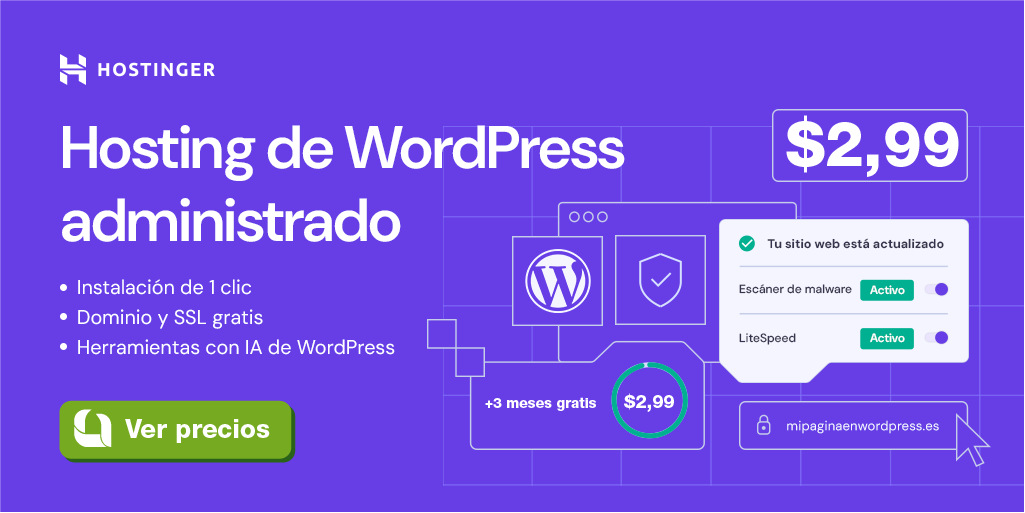







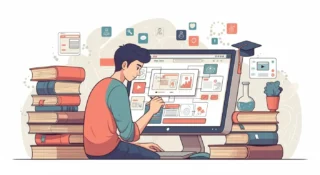

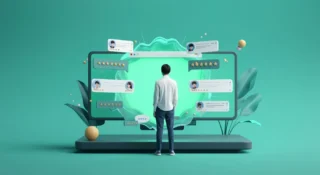










Leave a Comment